الإعلانات
هل تجد أن نقطة اتصال iPhone لا تعمل؟ انت لست وحدك. للأسف ، تعد مشكلات الشبكات مشكلة شائعة في عالم ربط الهواتف الذكية.
إذا فشل جهاز iPhone في تمكين نقطة الاتصال الشخصية الخاصة بك ، فلا يمكن اكتشاف نقطة اتصال iPhone الخاصة بك ، أو إذا واجهت أي مشاكل أخرى في نقطة الاتصال ، فتابع القراءة. سنلقي نظرة على كيفية إصلاح ربط iPhone.
1. تمكين التوصيل المؤكد
يبدو الأمر واضحًا ، ولكن هل أنت متأكد من أنك قمت بتشغيل التوصيل في إعدادات iPhone؟ حتى إذا كان قد تم تمكينه مسبقًا ، فربما قمت بتعطيله عن طريق الصدفة عبر مركز التحكم ، أو ربما قام تحديث iOS بإيقاف تشغيله دون علمك. إذا لم يتم تشغيلها ، فلن تكون نقطة اتصال iPhone قابلة للاكتشاف.
للتحقق مما إذا تم تمكين نقطة الاتصال الشخصية الخاصة بك ، توجه إلى الإعدادات> شبكة الجوّال> نقطة الاتصال الشخصية وتأكد من أن التبديل في على موضع. يجب أن ترى رسالة تحتها تقول قابل للاكتشاف الآن، جنبًا إلى جنب مع اسم شبكة نقطة الاتصال الخاصة بك. إذا لم يتم تشغيله ، فتأكد من معرفتك كيفية استخدام ميزة نقطة الاتصال كيفية استخدام ميزة Hotspot على جهاز iPhone الخاص بكيحتوي جهاز iPhone الخاص بك على ميزة نقطة اتصال تتيح لك مشاركة بيانات هاتفك المحمول مع أي جهاز. إليك كيفية البدء في استخدامه.
قراءة المزيد في المقام الأول أيضًا.(ملحوظة: يعكس اسم نقطة الاتصال اسم جهازك تمامًا. لتغيير الاسم ، عليك التوجه إلى الإعدادات> عام> حول> الاسم.)
أثناء وجودك في إعدادات نقطة الاتصال ، يجدر أيضًا التأكد من صحة كلمة مرور نقطة الاتصال. يمكنك تغيير كلمة مرور نقطة الاتصال بالنقر فوق كلمة السر واي فاي.
2. إذا كانت إعدادات التوصيل غير متوفرة
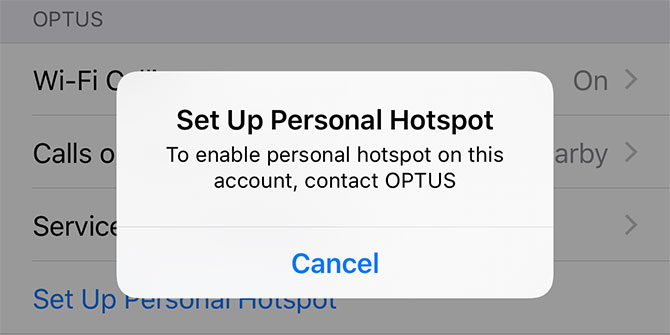
لأسباب لا تكون واضحة تمامًا دائمًا ، تعمل بعض شركات الاتصالات على تعطيل التوصيل على أجهزتها. تكثر المشكلة على الأجهزة المقفلة التي اشتريتها مباشرة عبر متجر مشغل شبكة الجوال ، ولكن يمكن أن تحدث على الهواتف والأجهزة اللوحية غير المؤمنة أيضًا.
تتجلى هذه المسألة في عدد من الطرق. قد تجد أن خيار التوصيل غير نشط تمامًا في قائمة الإعدادات ، أو قد ترى رسالة على الشاشة تقرأ لتمكين نقطة الاتصال الشخصية على هذا الحساب ، اتصل بـ [الناقل]. في كثير من الأحيان ، سيكون هناك أيضًا عجلة دوارة بجانبها.
في بعض الأحيان ، سيؤدي البحث السريع عن الأسئلة الشائعة لشركات الاتصالات لديك إلى حل المشكلة. قد يكون الحل بسيطًا مثل إرسال رسالة SMS إلى مشغل شبكة الجوال لتمكين الإعداد.
يمكن أن يكون فقدان بيانات APN هو الجاني. إذا كنت تعرف الرموز ، يمكنك إضافتها عن طريق الذهاب إلى الإعدادات> خلوي> خيارات البيانات الخلوية> الشبكة الخلوية> إعدادات APN.
ومع ذلك ، في بعض المناسبات ، ربما يكون الناقل قد عطل الخيار في حسابك بشكل دائم. لمزيد من المعلومات ، ستحتاج إلى الاتصال بفريق دعم شركة النقل وإثارة المشكلة معهم.
3. دورة الطاقة جهازك
من الجدير دائمًا اتباع النصائح القديمة الخاصة بإيقاف تشغيل جهازك وتشغيله مرة أخرى إذا كانت نقطة اتصال iPhone لا تعمل. للحصول على حل أسرع ، يمكنك محاولة تشغيل وضع الطائرة بدلاً من ذلك. قم بتمكينه ، وانتظر 10 ثوانٍ ، ثم قم بتعطيله مرة أخرى.
يجب عليك أيضًا محاولة تشغيل دورة تشغيل الجهاز الذي تحاول توصيله بنقطة اتصال iPhone. تذكر ، قد تكون المشكلة مع الجهاز الآخر ، وليس مع جهاز iPhone.
4. جرب طريقة اتصال مختلفة
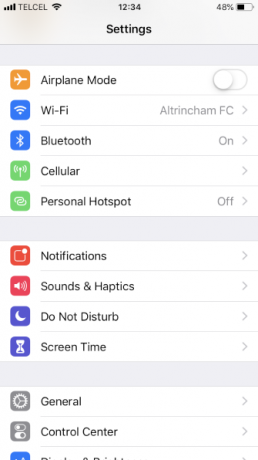
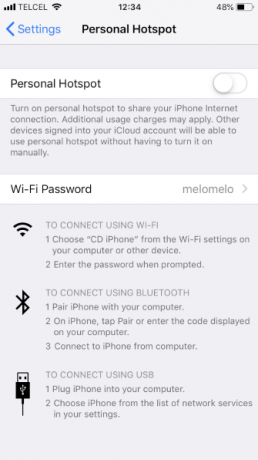
يفترض معظم الناس أنه من أجل استخدام نقطة اتصال شخصية ، تحتاج إلى استخدام اتصال Wi-Fi. هذا ليس صحيحا. يمكنك أيضًا استخدام Bluetooth أو حتى كبل USB موثوق لإجراء الاتصال.
من خلال تجربة طرق اتصال نقطة اتصال بديلة ، يمكنك استبعاد (أو تحديد!) مشكلة في جهاز Wi-Fi بهاتفك. لاستخدام طريقة اتصال مختلفة ، ستظل بحاجة إلى تمكين نقطة الاتصال الشخصية على الإعدادات> شبكة الجوّال> نقطة الاتصال الشخصية.
إذا كنت تحاول استخدام Bluetooth ، فأنت بحاجة إلى إقران جهاز iPhone الخاص بك بالكمبيوتر أو الجهاز المحمول الذي تحاول مشاركة نقطة الاتصال معه. على iPhone ، هذا يعني أنك بحاجة للذهاب الإعدادات> Bluetooth واضغط على اسم الجهاز المعني.
ستكون العملية على جهازك الآخر خاصة بنظام التشغيل. الرجوع إلى الدليل ، أو انظر دليلنا حول توصيل جهازك المحمول بجهاز كمبيوتر شخصي مزود بتقنية Bluetooth كيفية توصيل هاتفك المحمول بجهاز الكمبيوتر باستخدام البلوتوثهل تحتاج إلى توصيل هاتفك المحمول بجهاز كمبيوتر باستخدام Bluetooth؟ فيما يلي كيفية إعداد اتصال Bluetooth ونقل الملفات. قراءة المزيد لمزيد من التوجيه. إذا كانت هذه هي المرة الأولى التي تقوم فيها بتوصيل الجهاز الآخر ، فقد تحتاج إلى إجراء عملية التحقق من رقم التعريف الشخصي.
يعد استخدام كبل USB للاتصال بنقطة الاتصال أمرًا بسيطًا مثل توصيل هاتفك بجهاز كمبيوتر وتحديد نقطة الاتصال من قائمة الشبكات المتاحة. يستفيد USB أيضًا من كونه أسرع نوع من الاتصال. إذا كانت السرعة مهمة بالنسبة لك ، فهذا هو الحل الأفضل.
5. إعادة تعيين إعدادات الشبكة
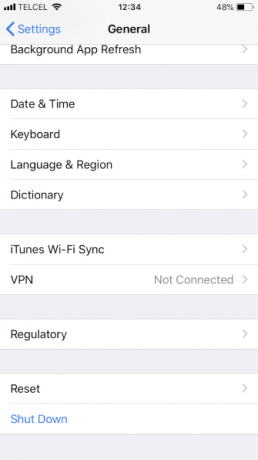
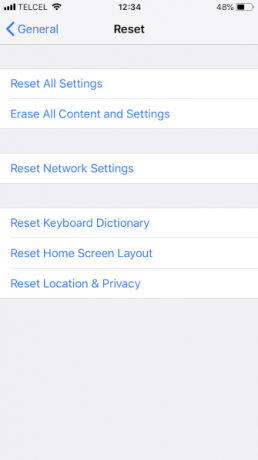
يوفر iOS طريقة مضمنة لمحو بيانات المستخدم واستعادة الإعدادات إلى إعدادات المصنع الافتراضية. ومع ذلك ، يمكنك أيضًا اتباع نهج أكثر دقة من خلال إزالة أنواع معينة من البيانات فقط.
في حالة عدم عمل نقطة الاتصال الشخصية لجهاز iPhone الخاص بك ، ما عليك سوى حذف إعدادات الشبكة. للقيام بذلك ، توجه إلى الإعدادات> عام> إعادة تعيين> إعادة تعيين إعدادات الشبكة. ستحتاج إلى إدخال رمز المرور الخاص بك قبل أن يتيح لك الهاتف المتابعة.
ستؤدي عملية إعادة الضبط إلى إزالة جميع إعدادات Wi-Fi وشبكة الجوال وحذف اسم iPhone المخصص. سيمنحك هذا قائمة فارغة للتأكد من عدم وجود إعداد شبكة خاطئ يتسبب في مشكلة نقطة الاتصال.
6. تسجيل الخروج من iCloud
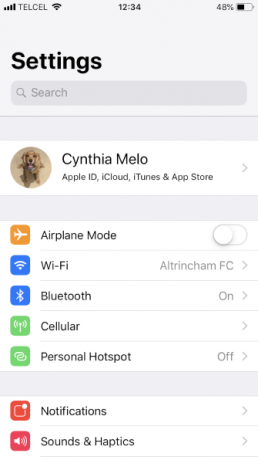
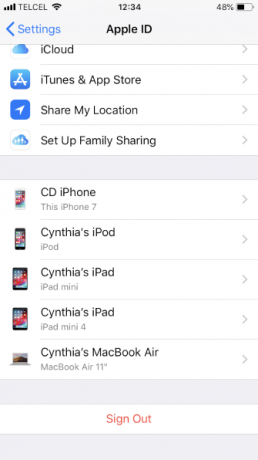
ادعى بعض الأشخاص أيضًا أن تسجيل الخروج من حساب iCloud الخاص بك يمكن أن يحل نقطة اتصال شخصية لا تعمل. ليس من الواضح لماذا سيؤدي ذلك إلى حل مشكلة في الشبكة ، لكن الأمر يستحق المحاولة إذا لم يحلها شيء آخر.
لتسجيل الخروج من حساب iCloud الخاص بك ، انتقل إلى الإعدادات> [اسم المستخدم]> تسجيل الخروج. تأكد من تسجيل الدخول مرة أخرى إلى حسابك لإعادة تمكين الخدمات.
7. إعادة تعيين جهاز iPhone الخاص بك
الحل الأخير هو مسح نظام التشغيل - مع جميع بيانات المستخدم الخاصة بك - و إعادة تعيين iPhone بأكمله كيفية إعادة ضبط إعدادات المصنع لجهاز iPhone و iPadهل تتساءل عن كيفية إعادة ضبط إعدادات المصنع لجهاز iPhone أو iPad؟ فيما يلي كيفية عمل نسخة احتياطية من بيانات جهاز iOS الخاص بك وإعادة تعيينها واستعادتها بسهولة. قراءة المزيد .
يمكنك الذهاب إلى الإعدادات> عام> إعادة تعيين> مسح كافة المحتويات والإعدادات لبدء العملية. بدلاً من ذلك ، يمكنك أيضًا تحقيق نفس النتيجة باستخدام iTunes. افتح التطبيق على جهاز الكمبيوتر وانتقل إلى [اسم iPhone]> ملخص> استعادة iPhone. تأكد من أنك النسخ الاحتياطي لجهاز iPhone الخاص بك قبل القيام بذلك حتى لا تفقد أي شيء.
قم بزيارة مركز خدمة Apple التالي
إذا فشل كل شيء آخر ، يمكنك التوجه إلى متجر Apple Store (أو مقدم الخدمة المعتمد) والحصول على الفريق لإلقاء نظرة. هناك احتمال بأنك تواجه مشكلة في الأجهزة. إذا كنت كذلك ، فلن يحل أي قدر من التلاعب بالإعدادات أو أنواع الاتصال عدم قدرتك على الاتصال بنقطة اتصال iPhone.
لتقليل اعتمادك على ميزة نقطة اتصال الهواتف المحمولة ، ألق نظرة على كيفية العثور على خدمة الواي فاي المجانية في أي مكان تقريبًا كيفية العثور على خدمة إنترنت Wi-Fi مجانية في أي مكان تقريبًالا يوجد شيء أفضل من تسجيل واي فاي مجاني. إليك بعض الطرق للعثور على شبكة Wi-Fi مجانية غير محدودة بغض النظر عن مكان وجودك. قراءة المزيد . ولمزيد من المساعدة في استكشاف أخطاء iPhone وإصلاحها ، تعرّف على المشاكل التي يمكنك حلها باستخدام وضع DFU 5 مشاكل iPhone يمكنك إصلاحها باستخدام وضع DFUوضع DFU هو خيار مخفي في iPhone الخاص بك يتيح لك التعافي من المشكلات الخطيرة. إليك ما يمكن لـ DFU إصلاحه وكيفية استخدامه. قراءة المزيد .
دان مغترب بريطاني يعيش في المكسيك. وهو مدير تحرير موقع شقيقة MUO ، كتل فك الشفرة. في أوقات مختلفة ، عمل كمحرر اجتماعي ومحرر إبداعي ومحرر مالي لـ MUO. يمكنك أن تجده يتجول في قاعة العرض في CES في لاس فيغاس كل عام (أيها الناس ، تواصلوا!) ، وهو يقوم بالكثير من المواقع خلف الكواليس...